от Суприя Прабху
В операционната система Windows има опция, която ще запомни вашата парола за Wi-Fi връзка и автоматично ще се свързва с тази Wi-Fi мрежа, когато е в обхвата. Това е много полезно, когато wi-fi мрежата е ваша собствена или нямате нищо против да я свързвате всеки път. Но представете си, че използвате чужд Wi-Fi за веднъж или в общественото кафене, тогава може да не искате да се свържете автоматично с тази Wi-Fi мрежа следващия път. Тогава няма смисъл да помните паролата му във вашата система. Ето защо в тази публикация ще ви насочим как да деактивирате автоматичното свързване към Wi-Fi мрежа на вашата Windows 11 система.
Как да деактивирате автоматичното свързване към Wi-Fi мрежа в Windows 11 чрез Център за действие
Стъпка 1: Натиснете Windows + A клавишите заедно на клавиатурата ви, за да отворите Център за действие.
Стъпка 2: След това щракнете върху бутона със стрелка надясно в иконата на Wi-Fi в Центъра за действие, както е показано по-долу.
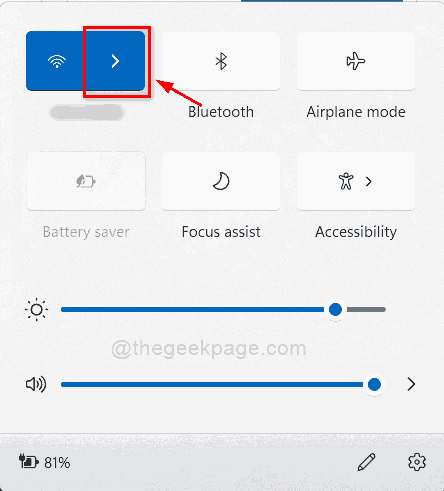
Стъпка 3: Изберете Wi-Fi мрежата, която искате да деактивирате свързването автоматично.
Стъпка 4: Не забравяйте да премахнете отметката от Свържете се автоматично квадратче за отметка и след това щракнете Свържете се бутон, за да продължите.
ЗАБЕЛЕЖКА:- Това гарантира, че връзката с този Wi-Fi се осъществява само веднъж и системата няма да запомни паролата.
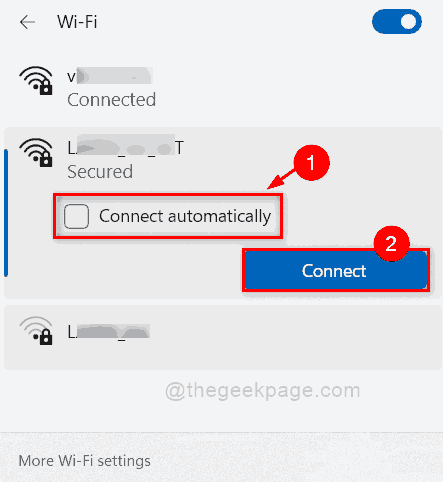
Това е.
Как да деактивирате автоматичното свързване към Wi-Fi мрежа в Windows 11 с помощта на приложението Настройки
Стъпка 1: Натиснете Windows + I клавишите заедно на клавиатурата ви, за да отворите Настройки ап.
Стъпка 2: Щракнете Мрежа и интернет опция в левия панел на Настройки ап.
Стъпка 3: Изберете Wi-Fi от дясната страна на прозореца, както е показано на екранната снимка по-долу.

Стъпка 4: Щракнете Управление на известни мрежи от опциите на Wi-Fi страницата, както е показано по-долу.
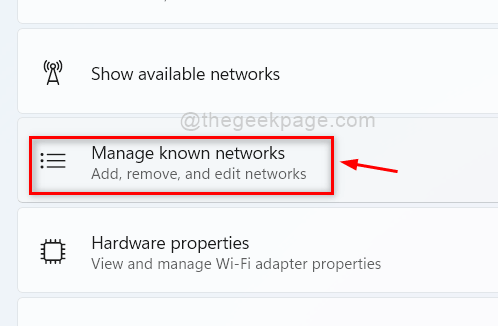
Стъпка 5: Изберете Wi-Fi мрежата, която не искате вашата система да се свързва автоматично.
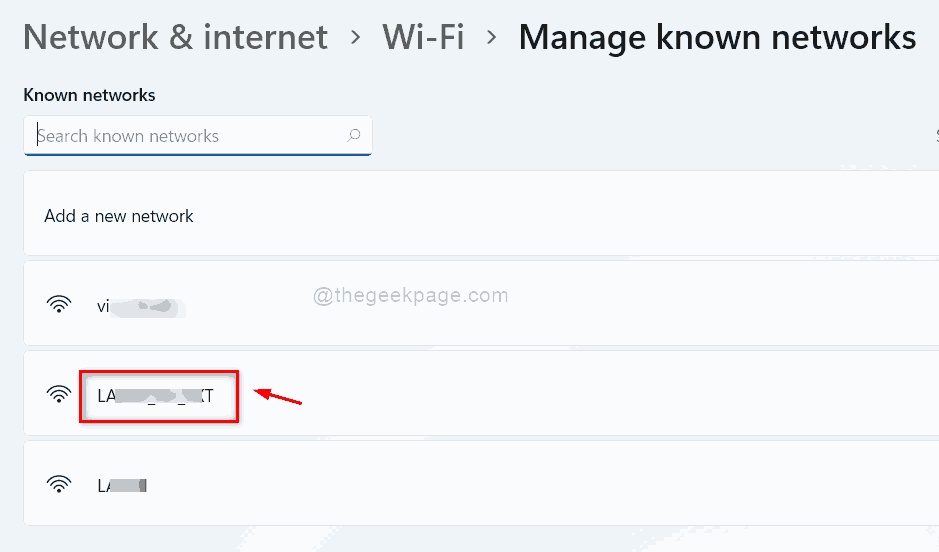
Стъпка 6: Уверете се, че квадратчето за отметка Свързване автоматично, когато е в обхват е премахнато. Ако е отметнато, моля, премахнете отметката.
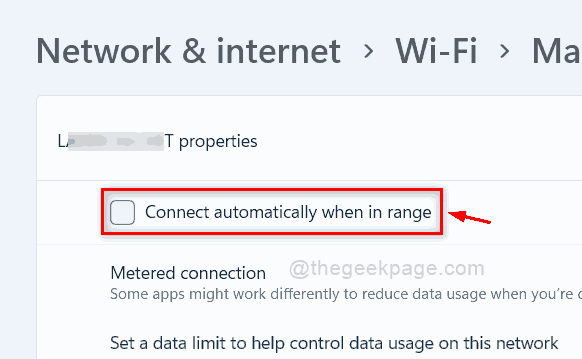
Стъпка 7: Затворете приложението Настройки.
Това няма да позволи на системата да се свърже автоматично с тази Wi-Fi мрежа занапред. Можете да направите същото с всяка Wi-Fi мрежа във вашата система, която не искате да се свързвате автоматично.
Това е момчета.
Надявам се тази публикация да е била информативна и полезна.
Моля, уведомете ни в секцията за коментари по-долу.
Благодаря ви, че четете!


